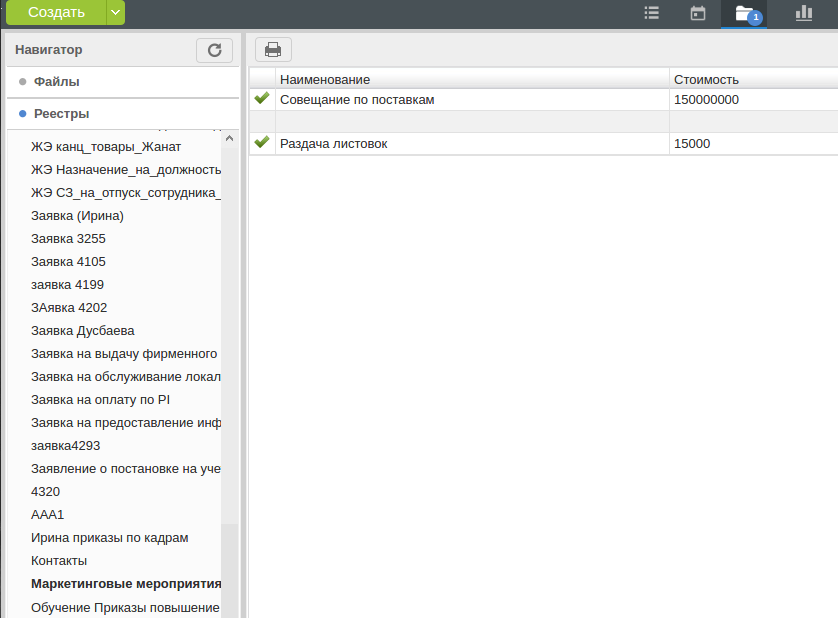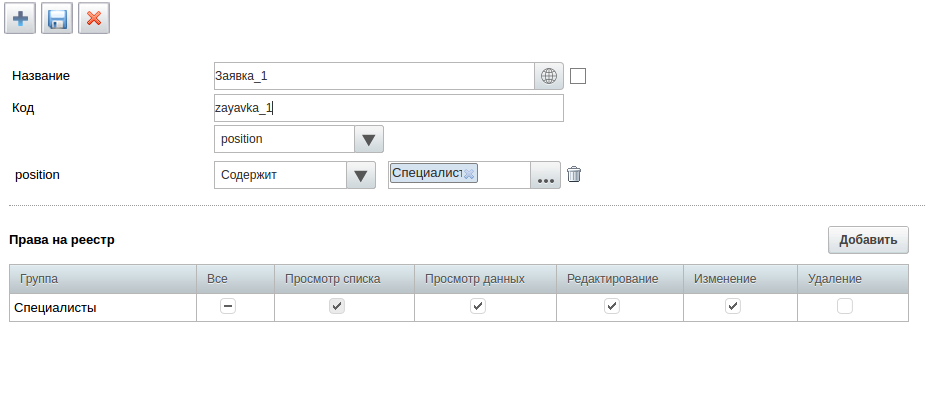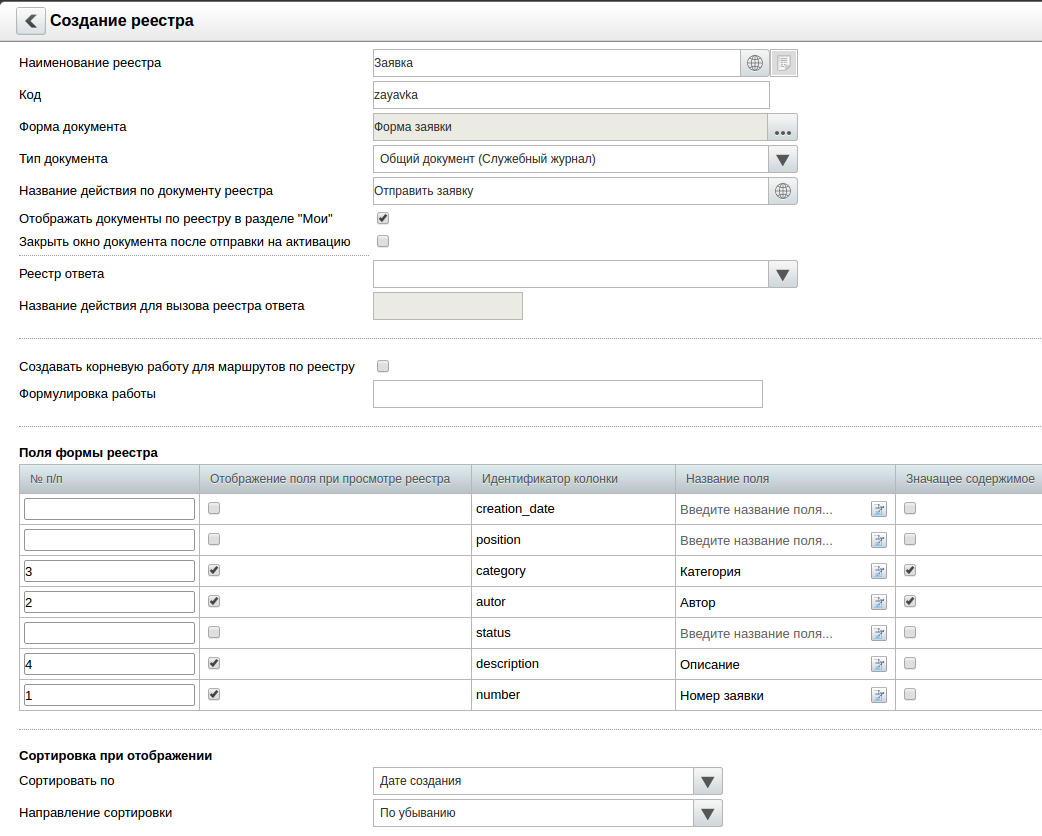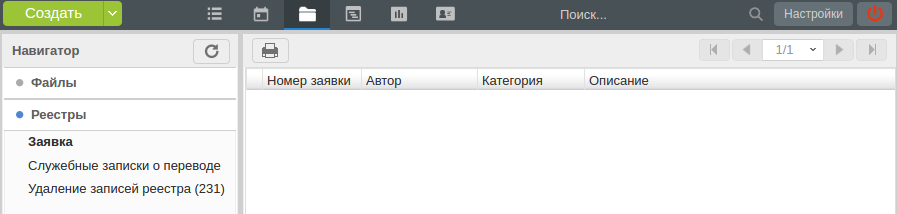Реестры предназначены для структурированного хранения данных по определённой форме, например, приказов или заявок. В общем виде их можно представить как папки, в которых хранятся файлы одного вида. Записи реестра отображаются в пользовательском приложении в модуле Хранилище при условии, что авторизованному пользователю доступен данный реестр. Записи реестра можно запускать по заранее определённому маршруту.
Реестр создаётся в разделе «Процессы» в Конфигураторе. Для создания нужно заполнить все необходимые поля и выбрать форму, данные которой будут храниться в реестре. На основе одной формы может быть создан только один реестр. При добавлении формы в таблице «Поля формы реестра» отобразится список её полей. Необходимо выбрать хотя бы одно из этих полей для отображения в качестве поля реестра.
Примечание:
Если в качестве поля реестра выбрана динамическая таблица, то при просмотре реестра ее содержимое будет отображено с учетом настроенной форматной строки таблицы.
Далее определяются права доступа на реестр для имеющихся в системе групп.
Если необходимо, чтобы пользователи имели разный набор прав на записи реестра в зависимости от данных этой записи, то следует воспользоваться фильтрами реестров. Они позволяют отдельно настраивать права для каждого типа записей одного реестра в зависимости от условий фильтров, причем условия составляются на основании данных в полях записи. Окно редактирования фильтров открывается кнопкой «Управление фильтрами», после чего следует настроить условие и добавить группы доступа.
В пользовательском приложении для реестра отображаются как централизованные, так и пользовательские фильтры, причем централизованные фильтры располагаются выше пользовательских. Если у пользователя нет прав на фильтр, то этот фильтр ему не отображается. При этом дерево централизованных фильтров соответствующим образом адаптируется.
Централизованные фильтры в клиентском приложении не имеют контекстного меню: их нельзя редактировать, создавать в них вложенные пользовательские фильтры.
Если у пользователя есть права хотя бы на один фильтр реестра, то ему отображается и сам реестр. При этом в реестре отображаются только записи, удовлетворяющие условиям фильтров, доступных пользователю, а также те, которые он создал.
Создадим реестр для для нашей заявки:
Введём наименование реестра, название действия по документу реестра. Тип документа определяет журнал, в котором будут регистрироваться заявки. Выберем из списка ранее созданную форму. Поля этой формы отобразятся в таблице «Поля формы реестра».
В этой таблице настраивается отображение записей реестра в списке, а также критерии поиска по записям. Отображение поля при просмотре реестра определяет, какие поля будут видны в списке записей данного реестра. Их порядок указывается в столбце «№ п/п», а названия столбцов для этих полей нужно ввести в «Название поля». Указанные в этой таблице настройки реестра будут отображаться у пользователей так:
Если требуется отфильтровать записи по какому-либо признаку или найти заявку по определённой теме, следует в этой же таблице отметить нужные поля в столбце «Значащее содержимое». В этом примере в качестве значащих указаны поля «Автор» и «Категория», следовательно, поиск по указанному слову будет производиться в этих полях. Для более широких возможностей поиск в данном случае можно настроить и по полю «Описание» - это позволит значительно сузить круг поиска, так как для одной категории может существовать большое количество заявок, не относящихся к проблеме пользователя, производящего поиск.
Чтобы реестр отображался у пользователей, нужно настроить права на реестр. Настроим доступ для созданных ранее групп «Клиенты» и «Специалисты». У клиентов должен быть доступ на просмотр всех ранее созданных заявок для того, чтобы иметь возможность самостоятельно найти решение своей проблемы, а также право создавать новые заявки. Специалисты должны иметь возможность просматривать и редактировать все заявки, но не должны иметь возможности их удалять.
Более подробную информацию о создании и настройке реестра и его фильтров можно найти в документации.